Cách xóa bình chọn Zalo trên điện thoại, máy tính
Nội dung Mục lục
Tạo bình chọn, xóa bình chọn trên Zalo là thao tác phổ biến khi sử dụng mạng xã hội này. Trong bài viết này, ThuThuatPhanMem.vn sẽ hướng dẫn các bạn cách xóa bình chọn trên Zalo máy tính và điện thoại đơn giản và nhanh chóng.

Nội Dung Chính
1. Cách tạo/xóa bình chọn Zalo trên điện thoại
Trên nền tảng Zalo điện thoại, bạn có thể tạo nhiều cuộc thăm dò câu trả lời và xóa đi khi cần thiết. Chính vì vậy mà mọi người thường chọn Zalo trên điện thoại làm nền tảng chính với đầy đủ tính năng và thao tác.
1.1 Cách tạo bình chọn trên Zalo điện thoại
Tính năng bình chọn trên Zalo chỉ xuất hiện trong nhóm chat, chat cá nhân không thể tạo bình chọn. Trong các nhóm lớn, việc tạo cuộc thăm dò ý kiến giúp bạn biết được ý kiến của mọi người trong nhóm.
Bước 1: Mở chat nhóm trên Zalo, chọn mục Lựa chọn và kích hoạt tính năng bình chọn.
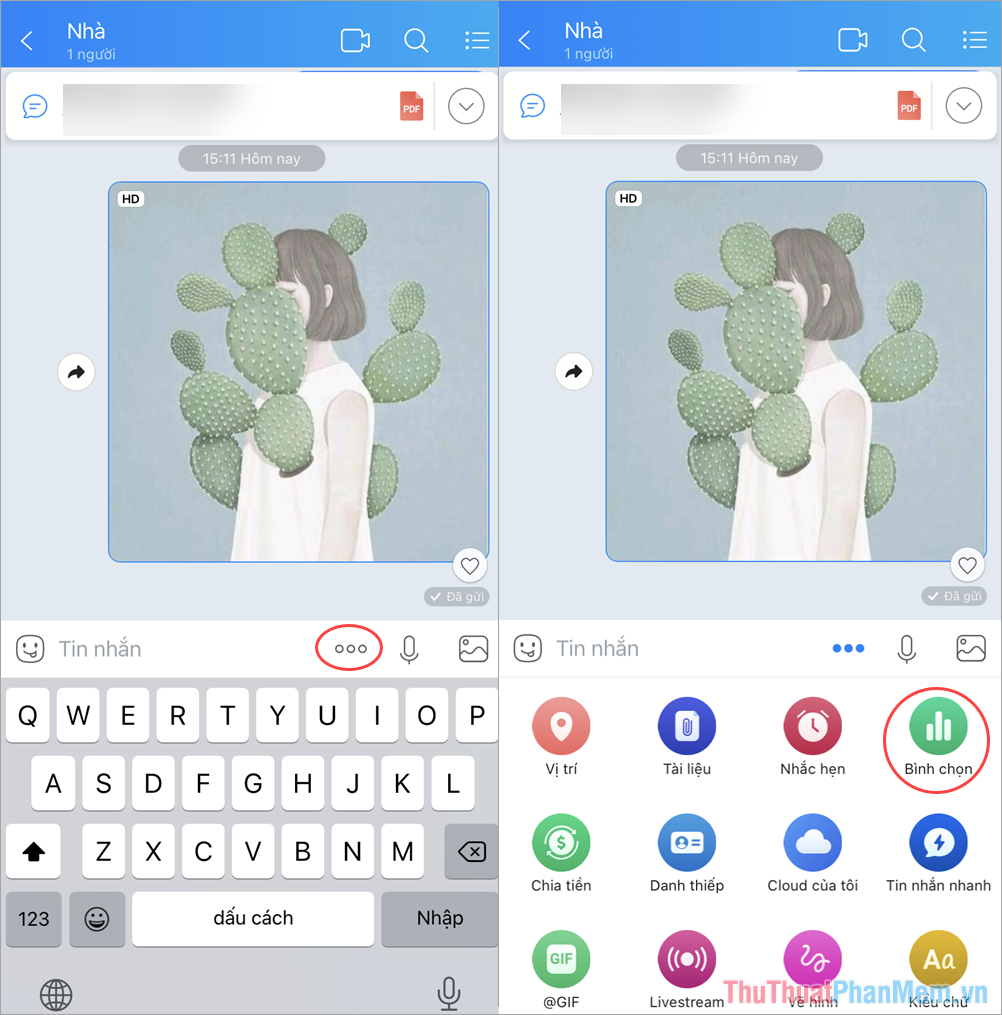
Bước 2: Khi tạo bình chọn trên Zalo, bạn sẽ phải điền đầy đủ các thông tin theo mẫu có sẵn. Thông tin phải được điền đầy đủ trước khi bạn có thể tạo khảo sát thông qua bỏ phiếu.
Sau khi điền đầy đủ thông tin, bạn chỉ cần nhấn Tạo nên là hoàn thành biểu mẫu bình chọn trên Zalo. Lúc này các thành viên trong nhóm sẽ chọn kết quả bạn đưa ra và gửi thống kê theo phần trăm (%).
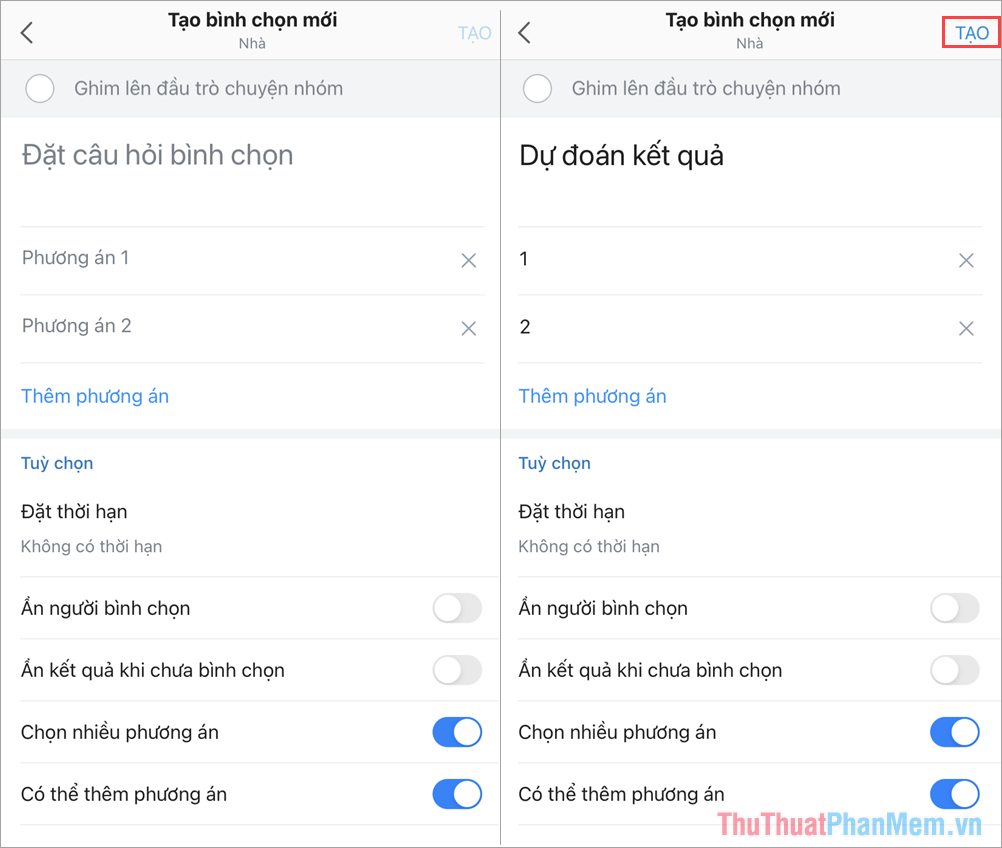
1.2 Cách xóa bình chọn trên Zalo điện thoại
Phần khảo sát không giới hạn sẽ không tự động xóa trên nhóm Zalo mà buộc bạn phải can thiệp thủ công để khóa và xóa bình chọn trên Zalo. Để xóa bình chọn trên Zalo bạn làm như sau:
Bước 1: Bạn nhấn giữ lâu vào bình chọn trong nhóm Zalo và chọn Chi tiết để xem thêm các tùy chọn bỏ phiếu.
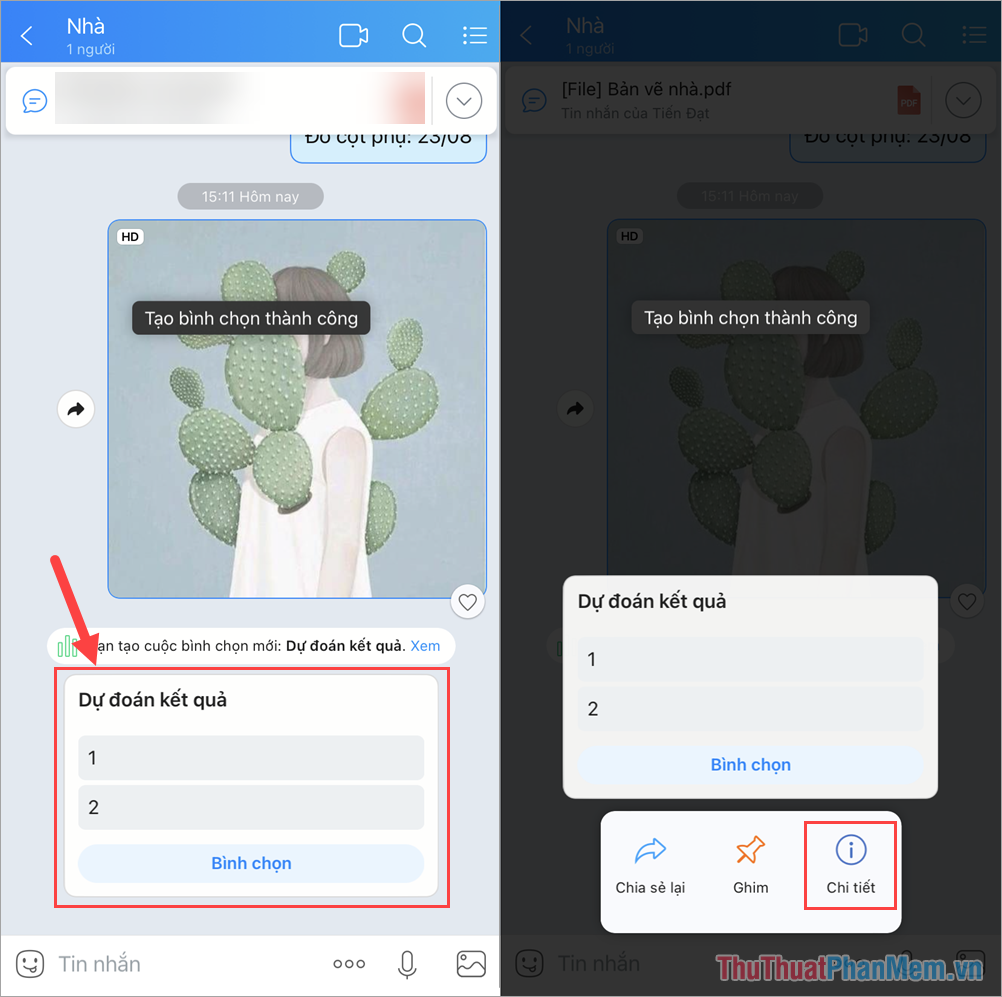
Bước 2: Để xóa bình chọn trên Zalo, bạn chọn Khóa biểu quyết và xác nhận với Khóa biểu quyết.
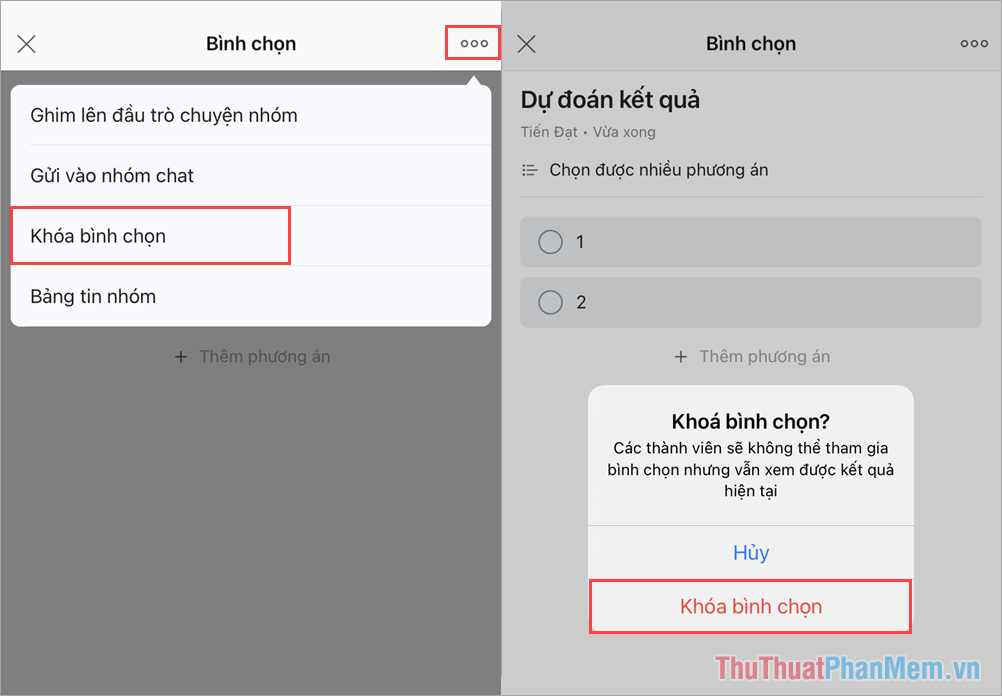
Khi khóa bình chọn trên Zalo, bạn sẽ không thể mở lại bình chọn trên Zalo nên hãy cân nhắc kỹ trước khi khóa bình chọn. Ngoài ra, khi bạn Khóa bình chọn, hệ thống sẽ ghi nhận kết quả cuối cùng tại thời điểm đó.
Bước 3: Sau khi khóa bình chọn thành công, bạn sẽ thấy thông báo trên nhóm chat Zalo. Lúc này, mọi người chỉ có thể xem kết quả trên Zalo chứ không thể bình chọn.
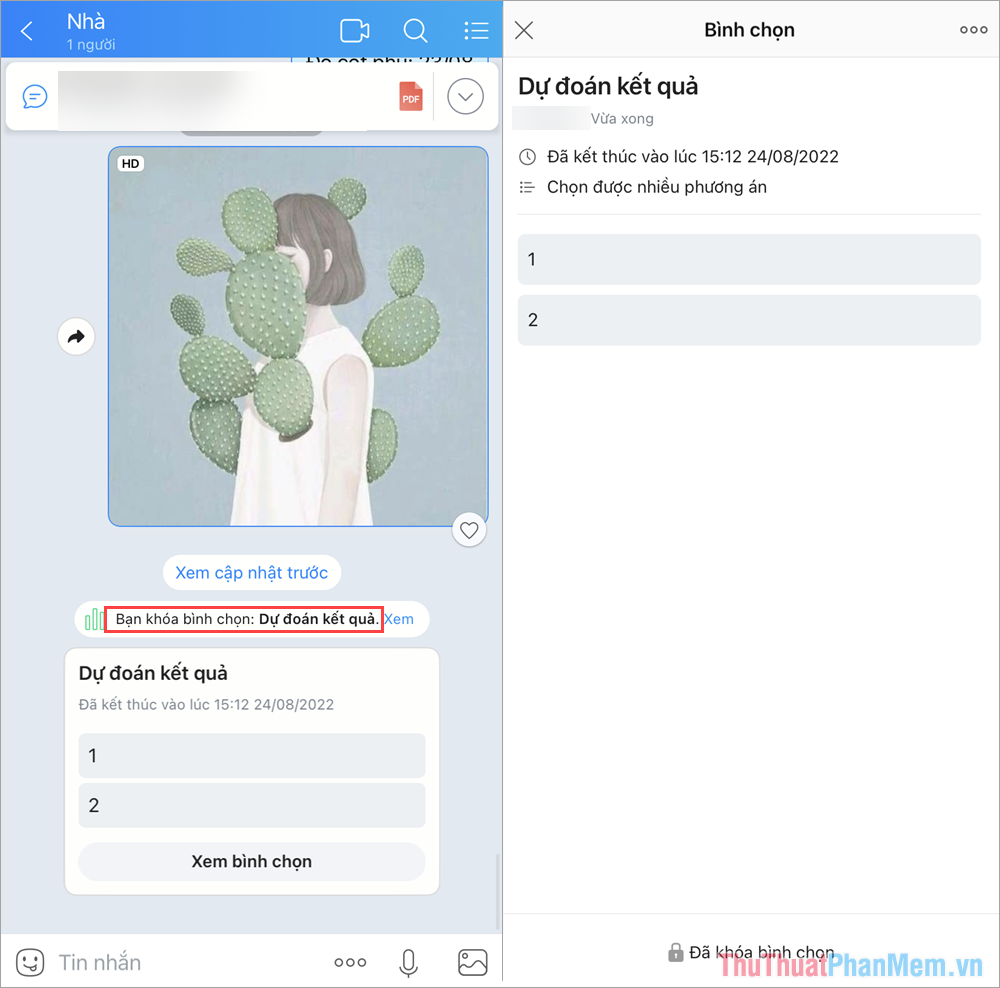
Bình chọn trên Zalo không xóa được nhưng sẽ mất đi khi bạn nhắn tin nhiều người trong nhóm. Như vậy, bạn không cần xóa các bình chọn mà chỉ cần khóa lại và nhắn cho trôi, kết quả sẽ được lưu mãi mãi cho đến khi xóa nhóm.
2. Cách tạo/xóa bình chọn Zalo trên máy tính
Trên nền tảng máy tính, bạn cũng có thể tạo, xóa bình chọn nhanh chóng thông qua các tính năng có sẵn của Zalo. Các thao tác tạo, xóa bình chọn trên Zalo máy tính như sau:
2.1 Cách tạo bình chọn trên Zalo máy tính
Bình chọn và khảo sát trên Zalo máy tính chỉ tạo được trong nhóm chat (không quan trọng số lượng thành viên). Các cuộc trò chuyện riêng tư không thể tạo phiếu bầu.
Bước 1: Bạn mở một nhóm chat trên Zalo và chọn Tùy chọn => Tạo bình chọn.
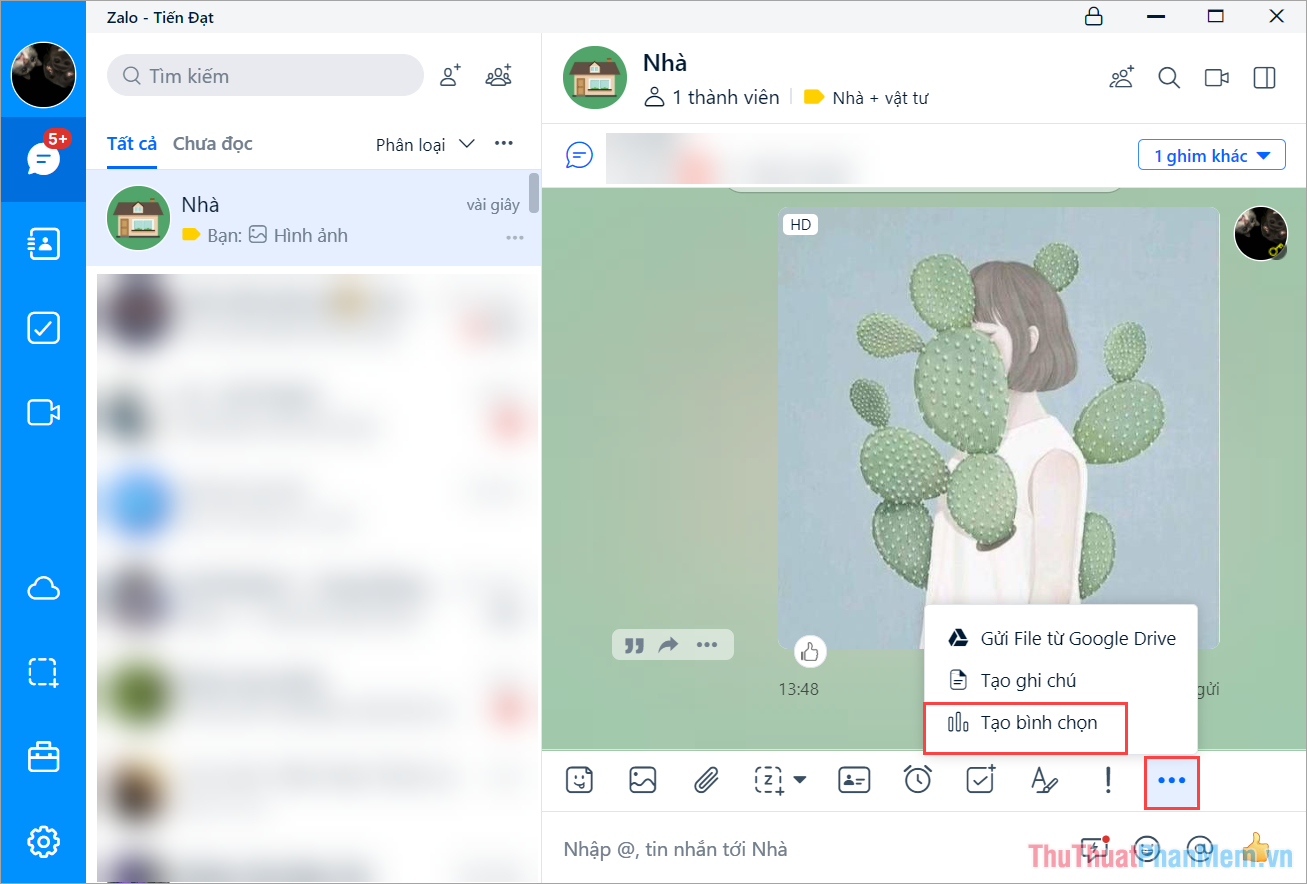
Bước 2: Trong cửa sổ Tạo phiếu bầu, bạn điền thông tin bình chọn theo mẫu có sẵn của Zalo. Sau khi hoàn thành biểu mẫu, bạn chọn Tạo phiếu bầu để chia sẻ bình chọn cho nhóm.
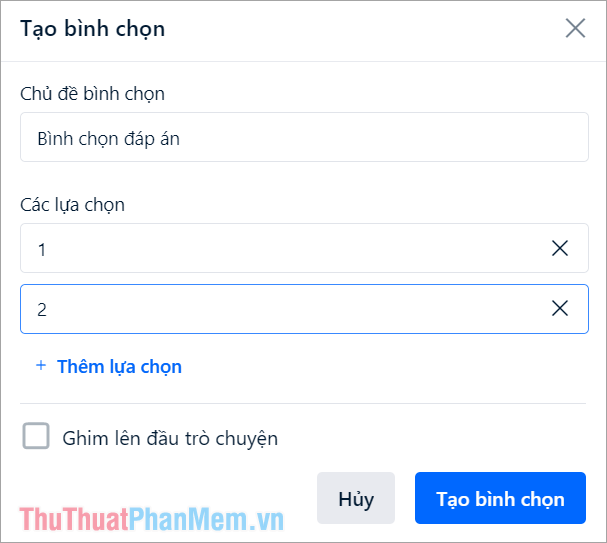
Như vậy, bạn đã hoàn thành việc tạo bình chọn trong nhóm Zalo trên máy tính.
2.2 Cách xóa bình chọn trên Zalo máy tính
Khi muốn đóng kết quả bình chọn trên Zalo và ngăn người khác thay đổi kết quả bình chọn, bạn phải khóa và xóa chúng.
Bước 1: Bạn tìm kiếm bình chọn trên Zalo và giữ 3 giây.
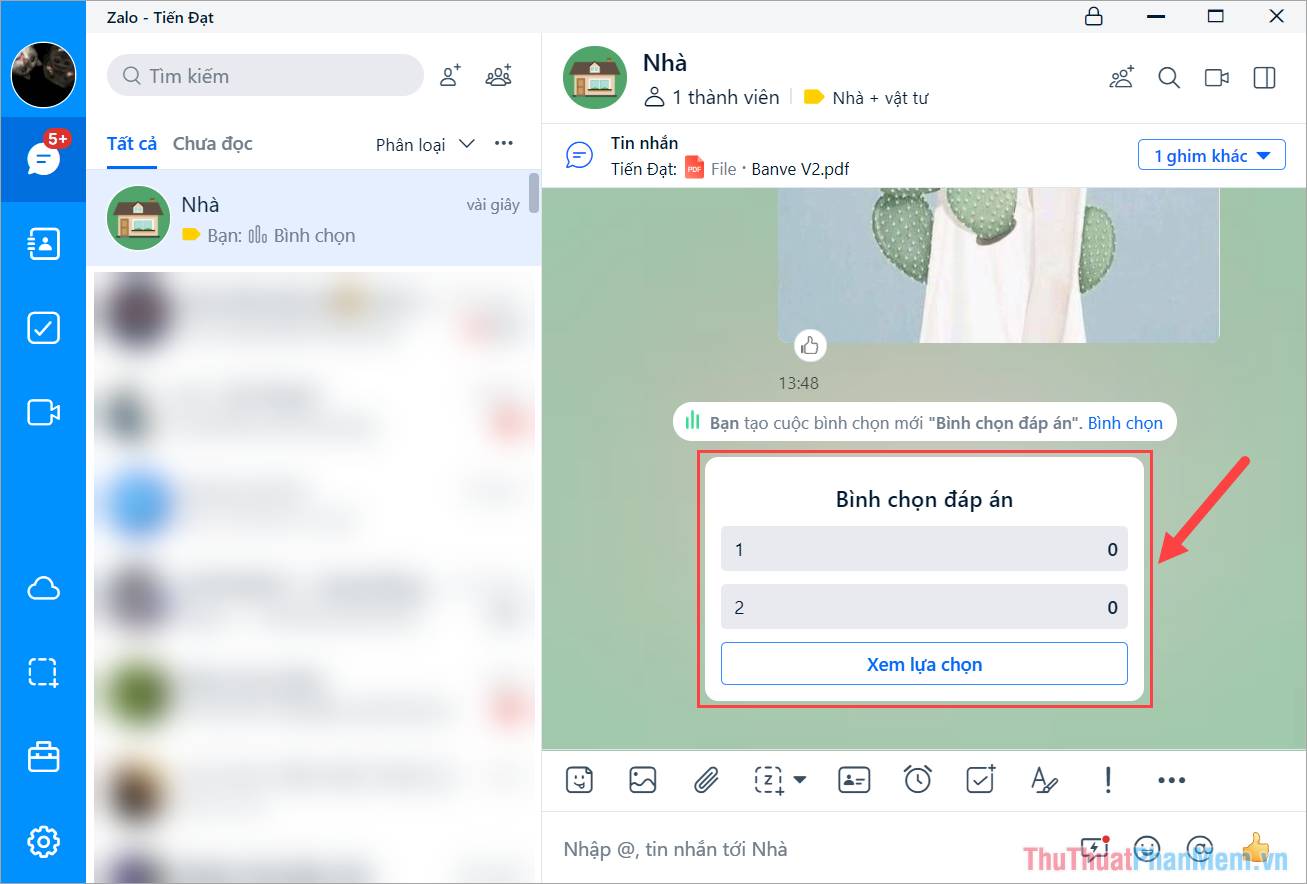
Bước 2: Tại cửa sổ Bình chọn, bạn chọn mục Lựa chọn và lựa chọn Khóa biểu quyết để chốt kết quả ở thời điểm hiện tại.
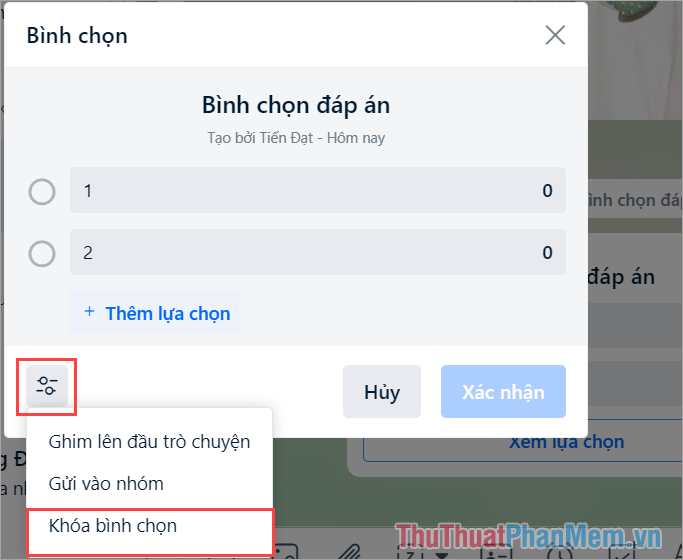
Bước 3: Khi bình chọn trên Zalo bị khóa, điều này cũng đồng nghĩa với việc bình chọn trên Zalo bị xóa. Lúc này, các tin nhắn trên nhóm Zalo sẽ có nhiệm vụ đẩy bình chọn ra xa và không ai nhìn thấy bình chọn trong nhóm.
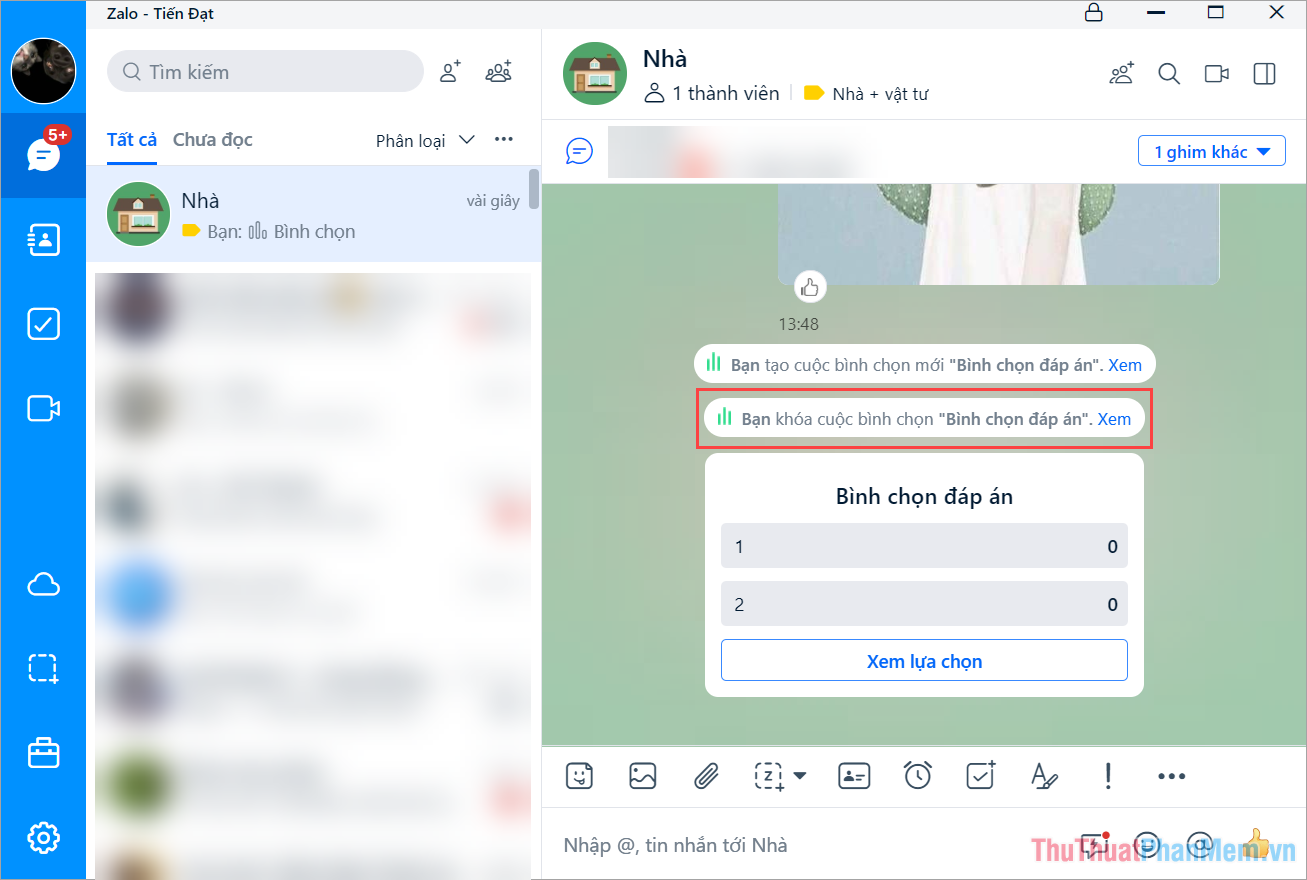
Như vậy, bạn đã hoàn thành việc xóa bình chọn trong Zalo trên nền tảng máy tính.
Trong bài viết này, ThuThuatPhanMem.vn chia sẻ với các bạn cách xóa bình chọn trong nhóm Zalo nhanh chóng và hiệu quả. Chúc một ngày tốt lành!

